Kaip pakeisti laiką „Android“.
Ką žinoti
- Atidaryk Laikrodis programa > Nustatymai > tada pasirinkite naują laiką.
- Atviras Nustatymai > Sistema > Data ir laikas.
Šiame straipsnyje bus aprašyti du pagrindiniai būdai, kaip „Android“ naudotojai gali pakeisti savo telefonuose nustatytą laiką arba laiko juostas.
Kaip pakeisti duomenis ir laiką „Android“?
Nesvarbu, ar norite pakeisti laiko juostą „Android“ telefone, ar tiesiog norite atnaujinti vasaros laiką, laiką atnaujinti lengva. Laiką galite keisti keliais skirtingais būdais, priklausomai nuo naudojamo įrenginio – „Samsung“, „Google“, LG ir kt.
Pakeisti datą ar laiką „Android“ įrenginyje nėra sunku. Nepaisant daugybės įvairių gamintojų Android telefonų tipų, pagrindiniai jūsų veiksmai visada yra panašūs. Tačiau norėdami užtikrinti, kad galėtumėte lengvai pakeisti datą ar laiką, išsamiai aprašėme du konkrečius būdus, kaip jį pakeisti. Atlikite toliau nurodytus veiksmus, kad sužinotumėte, kaip pakeisti datą ir laiką naudojant „Android“ telefone integruotą programą Laikrodis.
Atidaryk Laikrodis programėlę telefone ir eikite į skirtuką Laikrodis.
-
Raskite meniu mygtuką. Tai turėtų atrodyti kaip trys taškai viršutiniame dešiniajame ekrano kampe. Bakstelėkite meniu taškus, kad atidarytumėte meniu.

Pasirinkite Nustatymai norėdami atidaryti datos ir laiko nustatymus.
-
Čia galite pakeisti numatytąją laiko juostą. Tačiau jei norite atlikti daugiau datos ir laiko pakeitimų, galite paliesti šią parinktį, kad patektumėte tiesiai į telefono nustatymus. Tada galite pasirinkti, ar nustatyti laiką rankiniu būdu, automatiškai atnaujinti pagal jūsų vietą ir kt.
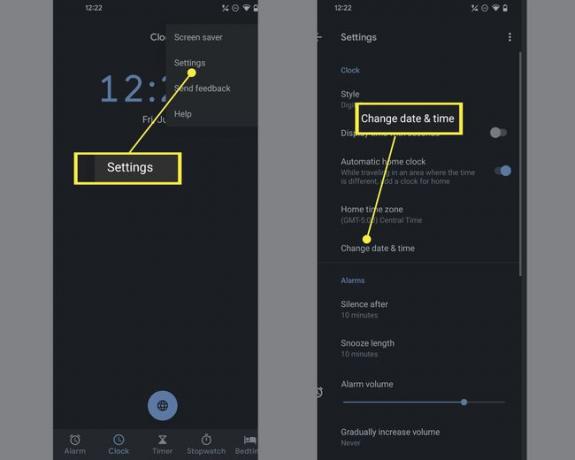
Pakeiskite laiką iš telefono nustatymų
Antrasis būdas pakeisti datą ir laiką „Android“ telefone apima tiesiai į telefono nustatymus. Atlikite toliau nurodytus veiksmus, kad sužinotumėte, kaip jį pakeisti šiuo metodu.
Atidaryk Nustatymai programėlę savo telefone.
Slinkite žemyn ir suraskite Sistema variantas. Arba galite ieškoti „datos ir laiko“ naudodami juostą, esančią puslapio „Nustatymai“ viršuje.
-
Sistemoje bakstelėkite Data& Laikas.

Dabar galite pasirinkti iš daugybės data ar laiku pagrįstų nustatymų, įskaitant laiko juostą, vietą, kurią norite nustatyti kaip laiko juostą, formatą, kaip laikas rodomas jūsų įrenginyje, ir kt. Būtinai bakstelėkite nustatyti laiką automatiškai, kad jis būtų išjungtas prieš bandant atlikti pakeitimus.
Kaip iš naujo nustatyti datą ir laiką?
Jei norite iš naujo nustatyti datą ir laiką telefone, visada galite pereiti prie telefono datos ir laiko nustatymų ir nustatyti automatinį.
Atidaryk Nustatymai programėlę savo telefone.
Eikite į Sistema arba puslapio viršuje esančioje paieškos juostoje ieškokite datos arba laiko.
Pasirinkite Data ir laikas.
Bakstelėkite Nustatykite laiką automatiškai kad iš naujo nustatytumėte laiką bet kurioje vietoje, kurioje šiuo metu esate.
Kaip pakeisti laiką „Samsung“ telefone?
Laiko keitimas „Samsung“ telefone yra panašus į tai, kaip jį keistumėte kituose „Android“ įrenginiuose. Tačiau „Samsung“ dalykus žymi skirtingai.
Atidaryk Nustatymai programėlę savo Samsung telefone.
Eikite į ir bakstelėkite Generalinis direktorius nustatymų sąraše.
-
Raskite Data ir laikas ir pasirinkite jį.

Išjunkite automatinį datos ir laiko nustatymą, tada pasirinkite laiką arba datą, kurią norite rodyti telefone.
DUK
-
Kaip pakeisti snaudimo laiką „Android“ telefone?
Galite pakeisti numatytąjį snaudimo laiką „Android“ signalo nustatymuose. Eiti į Nustatymai > Signalizacijos > Snaudimo trukmė ir pakeiskite minučių skaičių.
-
Kaip pakeisti miego laiką „Android“ telefone?
Galite pakeisti nustatymus taip, kad jūsų ekranas išlieka aktyvus ilgiau Android telefone. Eiti į Nustatymai > Ekranas > Miegoti Norėdami atidėti „Android“ miego laikmatį iki 30 minučių.
